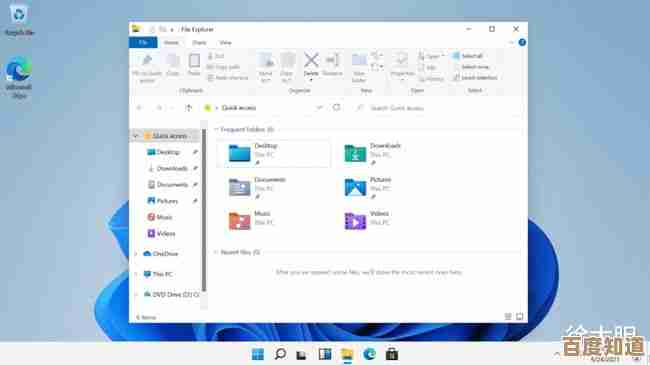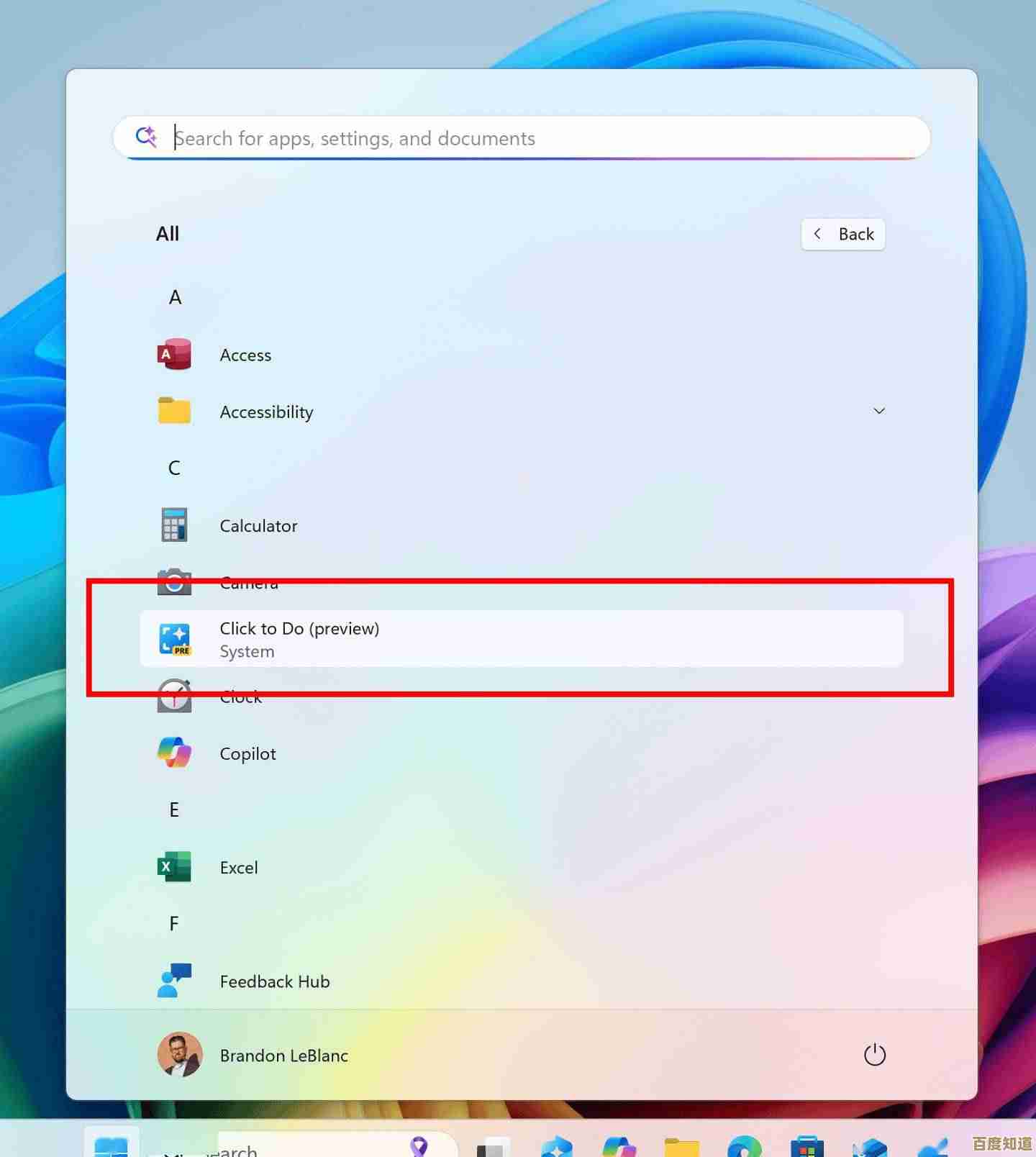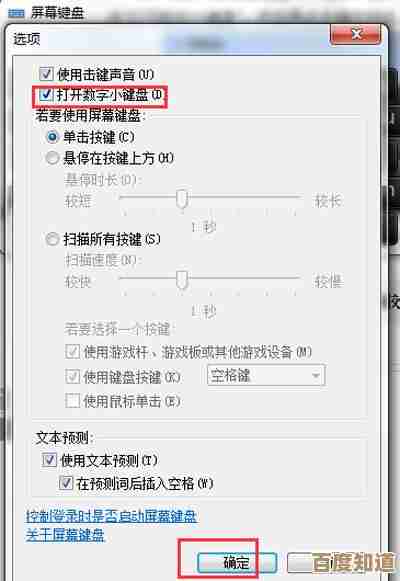Word文档删除空白页的实用方法分享
- 问答
- 2025-11-02 06:20:11
- 3
根据微软官方支持文档和“办公软件应用技巧”等资料,删除Word里的空白页,关键是找到产生空白页的“隐形”元素,下面是一些最常见情况的解决方法。
最常遇到的情况——段落标记太多
这是最常见的原因,你可能在文档末尾看到一个小箭头符号(¶),这就是段落标记,如果空白页上有很多这个符号,删不掉,可以试试:
- 方法1:缩小行距。 把光标定位在空白页的最后一个段落标记上,右键选择“段落”,在弹出来的窗口里,把“行距”改成“固定值”,并设置一个很小的值,1磅”,这样这个标记就几乎不占地方,空白页就消失了,用完这个方法,记得把行距改回正常值。
- 方法2:直接删除隐藏标记。 把光标放在空白页的开头,不停地按键盘上的 Backspace 键(退格键),直到空白页消失,或者,把光标放在前一页的最后,按住 Delete 键删除。
无意中插入了“分页符”
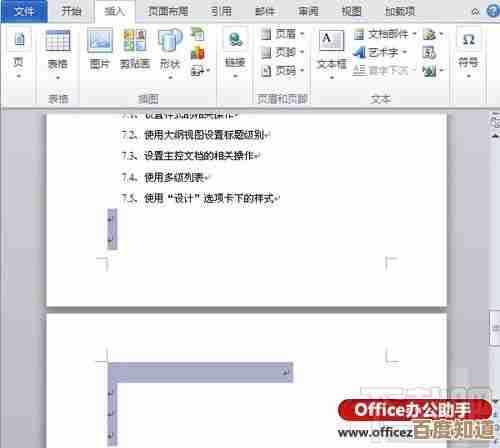
有时候空白页是因为你或Word自动插入了一个分页符,它就像个硬性的换页指令。
- 方法:显示并删除。 点击【开始】菜单栏下的那个“¶”符号(显示/隐藏编辑标记),让所有隐藏符号都显示出来,这时你会在空白页的前一页末尾看到一个写着“分页符”的虚线,把光标放在这条线前面,按一下 Delete 键,就能把它删掉,空白页也就没了。
表格后面必然产生的空白页
如果你的文档末尾有一个表格,而且这个表格占满了上一页的最后一行,Word会自动在表格后面添加一个段落标记,这个标记无法直接删除,就会产生一个删不掉的空白页。
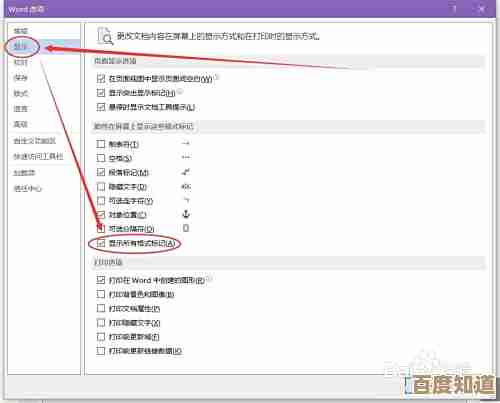
- 方法:把标记“藏起来”。 选中那个顽固的段落标记,右键进入“字体”设置,在“效果”一栏里勾选“隐藏”,然后确定,空白页就会立刻消失,记得再次点击“¶”按钮关闭显示隐藏标记。
章节的“分节符”在捣乱
如果你的文档分成了不同的章节(比如页码格式不同),可能会用到分节符,它也会导致产生空白页。
- 方法:和删除分页符一样。 同样是先点击“¶”显示所有标记,你会看到写着“分节符”的虚线,把光标定位在分节符前面,按 Delete 键删除即可。
总结一下关键步骤:
- 先点“¶”:让所有隐藏的符号(段落标记、分页符、分节符)都显示出来,这样才能知道问题出在哪里。
- 定位光标:把光标放在空白页开头,或者产生空白页的符号前面。
- 大胆删除:使用 Backspace 或 Delete 键进行删除。
如果一种方法不行,就换下一种情况试试,基本上能解决绝大部分的空白页问题。
本文由盘雅霜于2025-11-02发表在笙亿网络策划,如有疑问,请联系我们。
本文链接:http://waw.haoid.cn/wenda/53946.html